Comment télécharger et installer Safari sur Windows 11
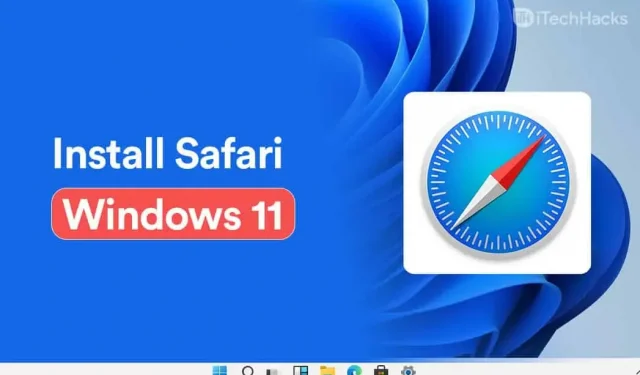
Safari, le navigateur intégré pour macOS X, est également disponible dans Windows 11. Il s’agit du navigateur par défaut sur tous les appareils Apple. Bien que Chrome soit désormais le navigateur le plus populaire parmi la plupart des utilisateurs, les utilisateurs d’Apple préfèrent toujours Safari. Dans ce guide, nous vous expliquerons comment télécharger et installer Safari sur un PC Windows 11.
Téléchargez et installez Safari sur Windows 11
Safari est un navigateur Web pour les appareils Apple. Apple affirme qu’il s’agit du navigateur le plus rapide du marché. Ils affirment que pour les sites Web fréquemment visités, Chrome prend 50% plus de temps à charger que Safari. Des comparaisons et des benchmarks sont également disponibles sur la page d’accueil de Safari. Parce qu’il est spécialement conçu pour les appareils Apple, il contribue également à prolonger la durée de vie de la batterie. Apple affirme que par rapport à Chrome et Firefox, vous pouvez surfer sur le Web pendant une heure de plus.
Les navigateurs Web de plus en plus conviviaux sont de plus en plus demandés en raison de l’environnement technologique en constante évolution. Chaque jour, des utilisateurs du monde entier recherchent des navigateurs sécurisés et faciles à utiliser pour diverses raisons, notamment les opérations bancaires, les transactions et les achats en ligne.
Ce navigateur a été conçu dans un souci de facilité d’utilisation. Il fournit également des outils et des fonctionnalités uniques que l’on ne trouve nulle part ailleurs sur le marché. Les fonctionnalités étonnantes et la conception simple de Safari ont fait une forte impression sur les utilisateurs grâce à la réputation d’Apple.
Téléchargez et installez Safari sur Windows 11
Vous pouvez installer le navigateur Safari sur votre ordinateur Windows 11 en suivant ces étapes.
Étape 1. Vous pouvez télécharger Safari pour Windows 11 à partir du lien ci-dessous.
Étape 2 : Cliquez sur le bouton Télécharger une fois le lien ouvert. Attendez que le téléchargement soit terminé.
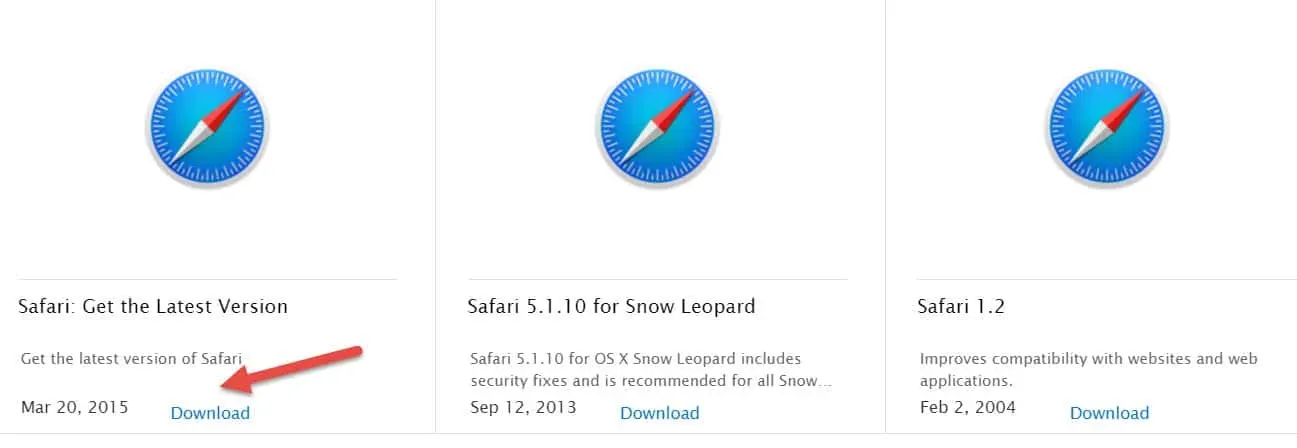
Étape 3 : Recherchez l’emplacement où vous avez téléchargé Safari une fois le téléchargement terminé. Et ouvrez l’application.
Étape 4 : Une fois Safari ouvert, sélectionnez Suivant.
Étape 5 : Sélectionnez J’accepte les termes de la licence. Cliquez sur Suivant.
Étape 6. Cochez toutes les cases ici. Cliquez sur Suivant ».
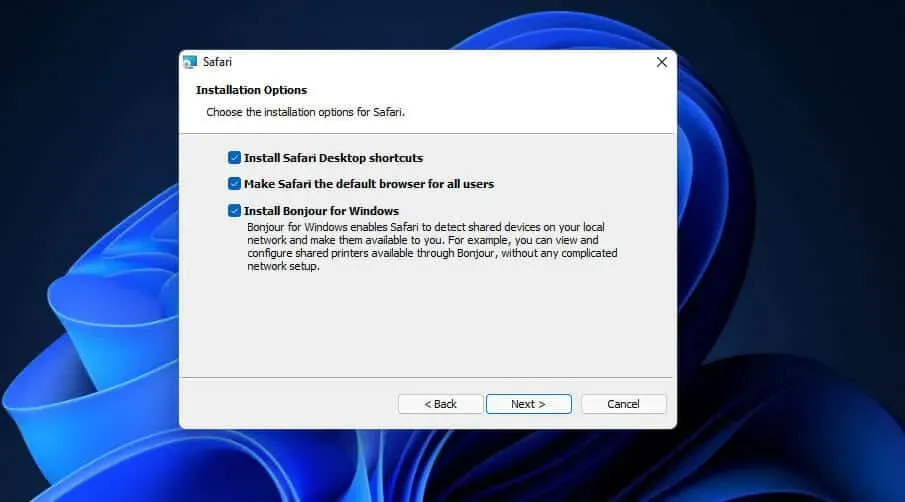
Étape 7. Cliquez sur le bouton « Installer ». Une autre chose que vous pouvez faire est de changer l’emplacement du fichier où il sera installé. Une fois cela fait, attendez que l’installation se termine.
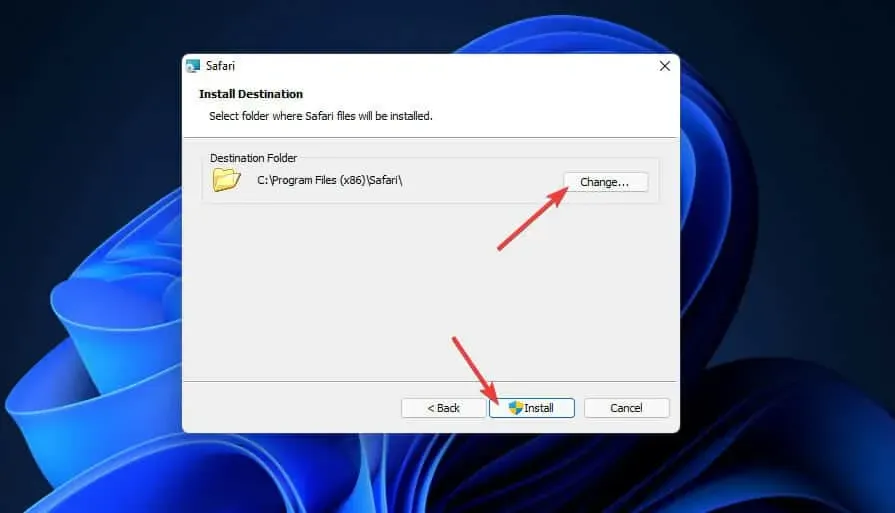
Étape 8. Cliquez sur Terminer pour terminer le processus.
Étape 9 : Attendez que Safari se lance. Ensuite, vous pouvez l’utiliser.
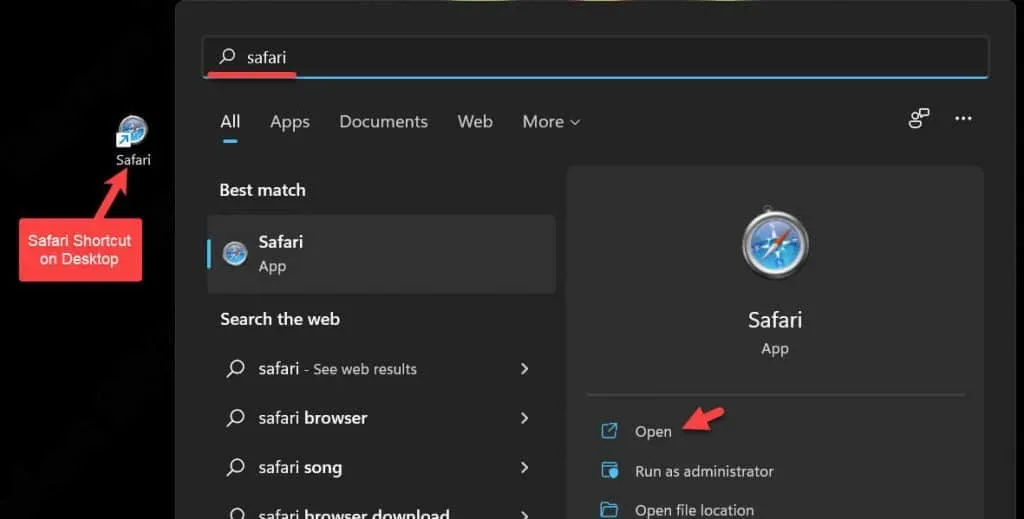
Conclusion – Safari pour Windows 11
Voici comment télécharger et installer Safari sur Windows 11. Vous pouvez facilement télécharger et installer Safari sur votre PC Windows 11. Étant donné que Safari est conçu pour les ordinateurs Mac, il peut parfois se bloquer ou ne pas fonctionner correctement. Il est donc préférable d’utiliser Chrome, Firefox, pas Safari.



Laisser un commentaire